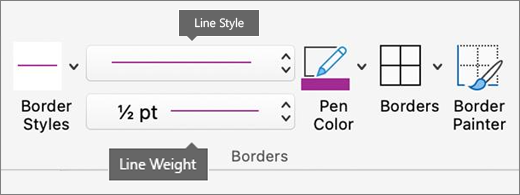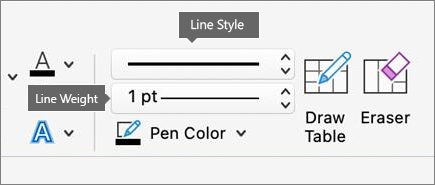Al agregar un borde a una imagen, texto o página, puede hacer que esos elementos del documento destaquen. Puede hacer lo mismo con las tablas de los documentos.
Nota: En este artículo se describen los procedimientos para las aplicaciones de Office para Mac. Para obtener información sobre los procedimientos de Windows, vea Agregar, cambiar o eliminar bordes de documentos o imágenes.
Según el programa que use, puede agregar un borde a una tabla mediante la galería Estilos de borde, aplicar un estilo de tabla prediseñado o diseñar un borde personalizado.
Word
La forma más rápida de agregar bordes en Word es desde la galería Estilos de borde.
-
Seleccione la tabla y, después, seleccione la
-
En la pestaña Diseño de tabla, seleccione Estilos de borde y elija un estilo de borde.Nota: Los estilos de borde no se muestran hasta que elija Bordes en el paso siguiente.
-
Selecciona seleccionar
Sugerencia: Para cambiar o agregar bordes a parte de la tabla, seleccione Copiar borde y seleccione cada borde que quiera cambiar o agregar. Word aplica el estilo de borde que ya ha elegido y no es necesario seleccionar primero la tabla.
Aplicar un estilo de tabla prediseñado es otra forma rápida de hacer que la tabla destaque. Los estilos de tabla agregan bordes coordinados, sombreado y formato de texto.
-
Seleccione dentro de una tabla y, después, elija la pestaña Diseño de tabla .
-
En la galería Estilos de tabla, seleccione un estilo de tabla.Para ver más estilos de galería, seleccione la flecha Más debajo de la galería.
Para diseñar su propio borde personalizado, elija el color, el ancho, el estilo de línea y dónde quiere aplicar los bordes.
-
Haga clic en la tabla y elija la
-
Seleccione la pestaña Diseño de tabla .
-
Diseñe el borde.
Seleccione Estilo de línea y elija un estilo.
Seleccione Grosor de línea y elija el ancho de borde que desee.
Selecciona Color del lápiz y elige un color.
-
Seleccione
Sugerencia: Para cambiar o agregar bordes a parte de la tabla, compruebe que Copiar borde está seleccionado y, a continuación, haga clic en cada borde de la tabla. Word agrega un borde en el estilo, ancho y color que ya ha elegido, y no es necesario seleccionar la tabla primero.
PowerPoint
Aplicar un estilo de tabla prediseñado es una forma rápida de hacer que la tabla destaque. Los estilos de tabla agregan bordes coordinados, sombreado y formato de texto.
-
Haga clic dentro de una tabla y, a continuación, haga clic en la pestaña Diseño de herramientas de tabla (la pestaña Diseño de tabla en Office para Mac).
-
En la galería Estilos de tabla, haga clic en un estilo de tabla. Para ver más estilos de galería, haga clic en la flecha Más . (Esta flecha aparece debajo de la galería en Office para Mac).
Para diseñar su propio borde personalizado, elija el color, el ancho, el estilo de línea y dónde quiere aplicar los bordes.
-
En PowerPoint, seleccione cualquier lugar del borde exterior de la tabla para seleccionarlo.
-
Seleccione la pestaña Diseño de tabla .
-
Diseñe el borde.
Seleccione Estilo de lápiz y elija un estilo.
Seleccione Grosor del lápiz y elija el ancho de borde que desee.
Selecciona Color del lápiz y elige un color.
-
Seleccione
Vea también
Insertar una tabla en Word para Mac
Modificar el tamaño de la totalidad o de una parte de una tabla